EINSATZSTATI DER MITARBEITER
Mit welchen Mitarbeitern können Sie planen?

Sowohl für Ihre eigenen Mitarbeiter, als auch für Personal Ihrer Kooperationspartner können Sie Verfügbarkeitsstati abfragen und jederzeit aktualisieren. So behalten Sie den Überblick, wo Sie noch Dispositionslücken haben.
MITARBEITERDISPOSITION
Überbuchungen sicher vermeiden.

Im Popup zur Erstellung einer Einsatznachweis PDF haben Sie die Möglichkeit, per Checkbox zu entscheiden ob ZMitarbeiterzuschläge angezeigt werden sollen oder nicht.
ARBEITNEHMERÜBERLASSUNGSVERTRAG
AÜ-Verträge mit nur einem Klick erstellen.
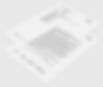
In den Auftragsdetails, dort unter Tab “Einsatznachweise”, können Sie nun bei der Erstellung der Einsatznachweis-PDF auf Wunsch einen Arbeitnehmerüberlassungsvertrag anfügen. Den zugehörigen Vertragstext hinterlegen Sie unter Einstellungen > Texte > AÜ-Vertrag. Die Zusammenfassung der Veranstaltungs- und Mitarbeiterdaten erstellt das System automatisch.
VERANSTALTUNGSABLAUF
Veranstaltungsablauf in der App veröffentlichen.
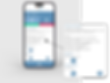
Im Popup zur Erstellung einer Einsatznachweis PDF haben Sie die Möglichkeit, per Checkbox zu entscheiden ob die ZMitarbeiterzuschläge angezeigt werden sollen oder nicht.
AUFTRAGSKALENDER
Alle Aufträge der laufenden Woche.

Der Auftragskalender bietet einen Überblick aller anstehenden Events der aktuellen Woche. Sie können zu den geplanten Leistungen direkt Mitarbeiter hinzufügen. Das Ampelsystem vermittelt auf einen Blick den Dispositionsstatus der einzelnen Mitarbeiter sowie der eingeplanten Leistungen.
ZUSCHLÄGE ANZEIGEN
Zuschläge auf Einsatznachweisen anzeigen.
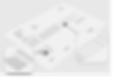
Im Popup zur Erstellung einer Einsatznachweis PDF haben Sie die Möglichkeit, per Checkbox zu entscheiden ob Mitarbeiterzuschläge auf dem Einsatznachweisdokument angezeigt werden sollen oder nicht.
STORNORECHNUNGEN
Rechnungen stornieren.
Und neu erstellen.

Stornierte Rechnungen werden als Kopie mit einem entsprechenden Stornovermerk auf der PDF Datei angelegt. Die Rechnungsnummer erhält den Suffix “_STORNO”. Alle Beträge werden als Negativbeträge dargestellt.
EINSATZZEITABWEICHUNGEN
Hervorhebung abweichender Einsatzzeiten.
Gemeldete Einsatzzeiten, die von den Planzeiten abweichen, werden im Dashboard hervorgehoben dargestellt.
RECHNUNGSKORREKTUR
Rechnungen bei
Bedarf überschreiben.
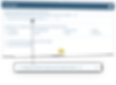
In der Dialogbox zur Erzeugung einer neuen Rechnung können Sie bei Bedarf eine bestehende Rechnungsnummer auswählen, welche überschrieben werden soll.

ZUSCHLÄGE
Automatische Berechnung von Zuschlägen.

Legen Sie Zuschläge fest, die Sie Ihren Mitarbeitern zahlen und Ihren Kunden in Rechnung stellen möchten. nachdem die Einsatzzeiten erfasst wurden, prüft FIRElease ob die geleisteten Arbeitszeiten zuschlagsfähig sind. Sie können folgende Zuschlagstypen festlegen:
-
Feiertagsarbeit
-
Samstagsarbeit
-
Sonntagsarbeit
-
Nachtarbeit Allgemein
-
Nachtarbeit Kern
-
Mehrarbeit
-
Mehrarbeit an Sonn- und Feiertagen
Außerdem können Sie festlegen, ob Nachtarbeitszuschläge kumulativ gewährt oder nur der jeweils höchste Zuschlagssatz angewendet werden soll.
Zuschläge werden vom System anschließend automatisch basierend auf den gemeldeten Einsatzzeiten kalkuliert und in folgenden Bereichen ausgewiesen:
-
Einsatzzeitenreport
-
Rechnungen
-
Arbeitszeitkonto
PERSONALBESTÄTIGUNG
Personalbestätigung als PDF erstellen.

Erstellen Sie eine PDF mit einer Kurzzusammenfassung aller im betreffenden Auftrag disponierten Mitarbeiter. Die Tabelle zeigt folgende Daten:
-
Leistungsbezeichnung
-
Vorname und Nachname des Mitarbeitenden
-
Schichtname
-
Position
-
Datum und Uhrzeit der geplanten Leistungserbringung
ERINNERUNGSFUNKTION
Mitarbeiter per App an Einsätze erinnern.

Unter Einstellungen > App legen Sie fest, ob die mobile FIRElease App die Bereitschaft aller eingeplanten Mitarbeiter 2 Stunden vor Einsatzbeginn abfragen soll. Wenn ja, erhalten alle Mitarbeiter, die zu einem Einsatz eingeplant sind, 2 Stunden vor Einsatzbeginn eine Bereitschaftsabfrage. Bei positiver Antwort wird im Dashboard ein Symbol neben dem Mitarbeiternamen angezeigt.
STATUSSPERRE
Statussperre 24 Stunden
vor Einsatzbeginn.

Sie können festlegen, ob 24 Stunden vor Einsatzbeginn eingeplante Mitarbeiter ihren Status noch über die App ändern dürfen oder nicht.
FREIGABE VON STATUSÄNDERUNGEN
Statusänderungen nur mit Admin Freigabe.

Sie können festlegen, ob Mitarbeiter bei einer zugesagten Einsatzteilnahme ihren Status über die App noch ändern dürfen oder ob hierzu eine Freigabe seitens des Admins erforderlich ist.
ROLLEN UND RECHTE
Wer hat welche Rechte im System?
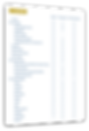
Über ein frei administrierbares Rollen- und Rechtesystem legen Sie individuell fest, welche Systemzugriffsrechte Ihre Disponenten und Verwaltungsmitarbeitende erhalten sollen.
TEAMLEITER
Legen Sie Teamleiter für verschiedene Bereiche fest.
Sie können für jede Leistung innerhalb eines Auftrags einen individuellen Teamleiter festlegen. Dieser kann dann anschließend seine Teammitglieder in der mobilen App ein- und auschecken sowie auf die Ersatzmitarbeiterliste des Einsatzes zugreifen.
Darüber hinaus können Sie für den Auftrag einen Einsatzleiter definieren, der dann für alle Mitarbeiter über alle Leistungen des Auftrags hinweg, Zeiten erfassen kann.
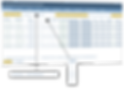
ZUSAGE VS. INTERESSE
Wie verbindlich sollen Zusagen sein?
Sie können festlegen, ob eingeladene Mitarbeiter verbindlich zusagen dürfen oder zunächst nur die Möglichkeit erhalten, Interesse an einer Teilnahme zu bekunden, um anschließend von Ihnen final bestätigt zu werden.
ZEITERFASSUNG NUR DURCH EINSATZLEITER?
Darf nur der Einsatzleiter
Zeiten erfassen?

Sie können festlegen, ob die ausführenden Mitarbeiter selbständig ihre Einsatzzeiten melden oder ob dies nur zentral über die zuständigen Teamleiter erfolgen darf.
EINSATZNOTIZ UND KUNDENUNTERSCHRIFT
Einsatznotiz und Kundenunterschrift erfassen.

Ihr Einsatzleiter kann nach Beendigung eines Einsatzes eine Einsatznotiz anlegen: Nach vollständiger Erfassung aller Mitarbeiterzeiten, klickt er in der App den Button “Kundenunterschrift” und gibt nun optional eine Einsatznotiz ein. Anschließend erfolgt die Erfassung der Kundensignatur als Abnahmebestätigung der erbrachten Leistung.
Die Einsatznotiz erscheint zusammen mit der Kundenunterschrift auf dem Einsatznachweis-PDF, das der Kunde automatisch per Email erhält.
Darüber hinaus wird die Einsatznotiz im Backend in den Auftragsdetails abgelegt und kann dort vom Administrator jederzeit aufgerufen werden.
ERSATZMITARBEITER
Disponieren Sie Ersatzmitarbeiter.

Als Disponent können Sie Mitarbeiter als Ersatzmitarbeiter anfragen. Die Mitarbeiter können diese Anfrage akzeptieren oder ablehnen. Bei Akzeptanz erscheinen sie in der App des Teamleiters in einer separaten Liste “Ersatzmitarbeiter”. Der Einsatzleiter kann die Mitarbeiter bei Bedarf spontan kontaktieren und einchecken.
SCHICHTPLAN
Die monatliche Übersicht
für wiederkehrende Schichten.

Exportieren Sie für jeden Monat eine Übersicht aller wiederkehrenden Schichten sowie deren aktuelle Besetzungen.
MITARBEITERPAUSEN ABRECHNUNG
Pausen abrechnen,
Ja / Nein?
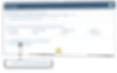
Sie können selbst festlegen, ob Sie die Mitarbeiterpausen dem Kunden in Rechnung stellen möchten oder nicht. Dazu finden Sie eine entsprechende Checkbox “Pausen von Rechnung abziehen” im Rechnungserstellungsdialog.
ABRECHNUNG
Kundenindividuelle Leistungspreise
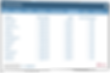
Sie können für jeden Kunden einen individuellen Preis zu jeder Leistungsvorlage festlegen. Damit sparen Sie sich das manuelle Anpassen des Leistungspreises während der Auftragsanlage.
ARBEITSZEITKONTO
Arbeitszeitkonto in FIRElease führen
Sie können für jeden Mitarbeiter ein Arbeitszeitkonto anlegen. Legen Sie fest ab welchem Stichtag das Zeitkonto starten soll und geben Sie an wieviele Stunden der Mitarbeiter pro Monat oder pro Wochentag arbeiten soll. Die Anzahl der am Monatsende auszuzahlenden Stunden können Sie unter Auswertungen > Arbeitszeitkonto durch Klick in die Auszahlungsspalte frei festlegen. Das Arbeitszeit-PDF gibt dem Mitarbeiter dabei einen exakten Überblick über die geleistete Einsatzzeit, die Vergütung (inkl. Zuschläge) sowie den Saldo des AZ-Kontos am Monatsende.
TERMINE ANLEGEN
Mitarbeiter sehen Einsätze in ihrem Apple und Google Kalender.
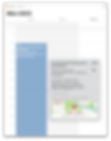
Sobald ein Mitarbeitender einen Einsatz bestätigt, legt die FIRElease App im lokalen Google oder Apple Kalender des Mitarbeitenden automatisch einen Termin einschließlich Veranstaltungsort sowie Erinnerung 1 Stunde vor Einsatzbeginn an.

